Hardwareconfiguratie is niet zo eenvoudig als softwareconfiguratie. Wanneer u een besturingssysteem op een pc installeert, is de kans groot dat het basisstuurprogramma's kan instellen en dat u een werkend systeem hebt wanneer u naar uw bureaublad gaat. Hetzelfde kan niet gezegd worden van hardware.
Als u ervoor kiest om een aangepaste pc te bouwen of de hardware van een bestaande pc te wijzigen, moet u mogelijk bepaalde wijzigingen in het BIOS aanbrengen om de nieuwe hardware correct te laten werken of zelfs maar te detecteren.
Wat is AHCI?
AHCI is een verbindingsmodus voor een SATA-verbinding. Het is een nieuwere, modernere modus. De oudere modus voor SATA-verbinding is IDE en wordt niet zo vaak meer gebruikt.
De nieuwe AHCI-modus zorgt voor snellere gegevensoverdracht via een SATA-verbinding. Het is belangrijk wanneer je een SSD-schijf gebruikt die via de SATA-interface is aangesloten.
Moederborden hebben nu de neiging om standaard AHCI te gebruiken in plaats van IDE. Als AHCI is ingeschakeld, zelfs als uw SATA-verbinding niet actief is, of als u geen SSD gebruikt, heeft dit geen negatieve invloed op de prestaties van uw systeem.

1. Schakel de AHCI-modus in het BIOS in
Als je een SSD op je moederbord hebt geïnstalleerd, of als je problemen hebt met het instellen ervan, is het een goed idee om te controleren of AHCI is ingeschakeld of niet. Als dit niet het geval is, schakelt u het in en uw SSD zou normaal moeten gaan werken.
- Sluit uw systeem af.
- Zet het systeem aan en tik op de F2-toets om naar het BIOS op te starten .
- Ga naar Systeem- of Hardwareconfiguratie (dit verschilt per BIOS).
- Zoek naar AHCIor SATA-modus .
- Schakel AHCI in of stel het in de SATA-modus in op AHCI.
- Opslaan en BIOS afsluiten .
- AHCI wordt ingeschakeld.
2. Schakel AHCI in Windows 10 in
Over het algemeen is het geen goed idee om AHCI in Windows 10 in te schakelen, maar u kunt deze methode gebruiken omdat u AHCI niet kunt vinden in het BIOS.
- Tik op de sneltoets Win+R om het vak Uitvoeren te openen.
- Voer in het vak Uitvoeren in
regedit en tik op de Enter-toets.
- Navigeer naar deze toets:
HKEY_LOCAL_MACHINE\SYSTEM\CurrentControlSet\Services\iaStorV
- Dubbelklik op de
Start waarde aan de rechterkant.
- Stel de waarde in op
0.
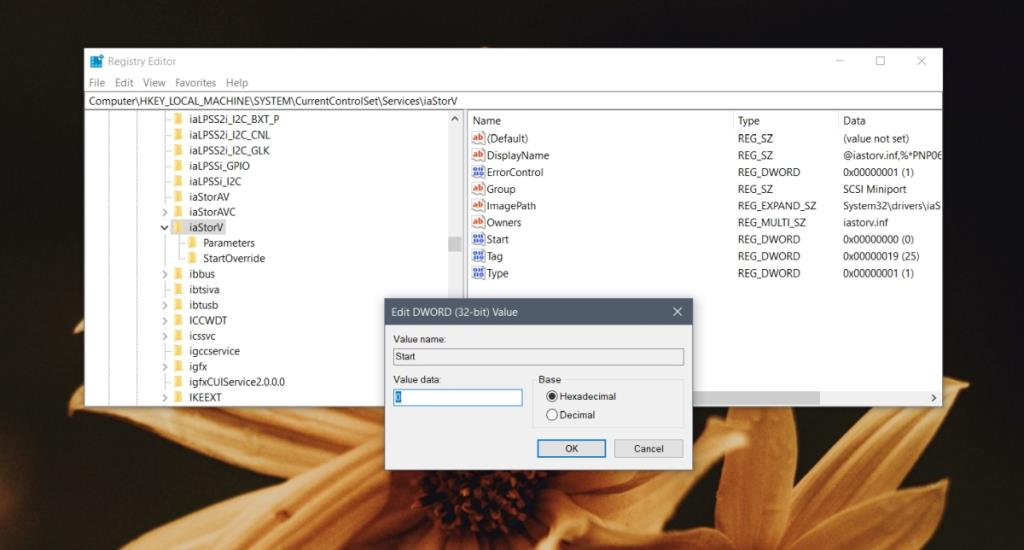
- Navigeer naar deze toets:
HKEY_LOCAL_MACHINE\SYSTEM\CurrentControlSet\Services\iaStorAV\StartOverride. Als deze sleutel niet aanwezig is, zoek dan in plaats daarvan naar deze sleutel :HKEY_LOCAL_MACHINE\SYSTEM\CurrentControlSet\Services\iaStorAVC.
- Selecteer de
StartOveride key.
- Wijzig de waarde van de
0waarde in 0als u de iaStorAV key. Stel de waarde in op 3als je de iaStorAVCsleutel hebt.
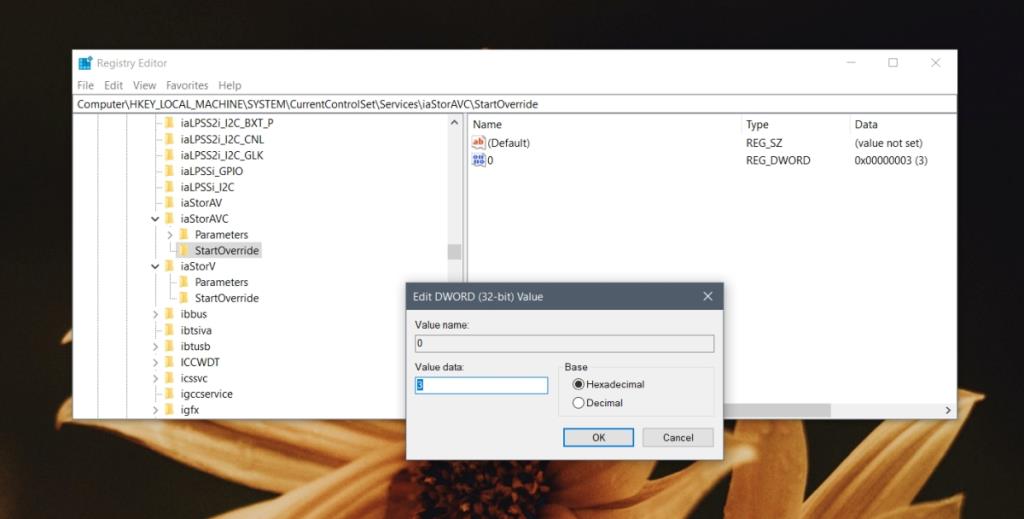
- Navigeer naar deze toets:
HKEY_LOCAL_MACHINE\SYSTEM\CurrentControlSet\Services\storahci
- Dubbelklik op de
Startsleutel en stel de waarde in op 0.
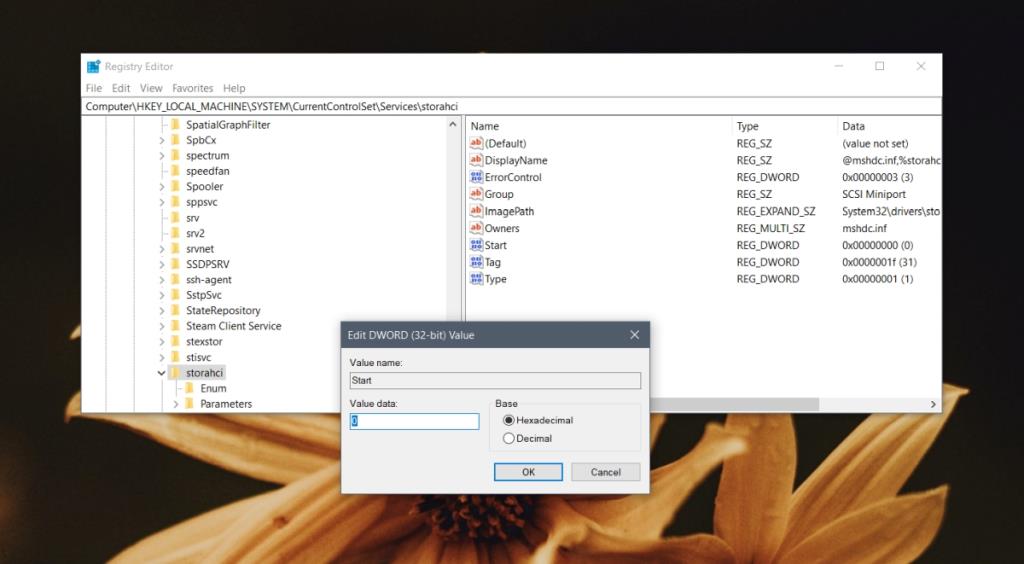
- Navigeer naar deze toets:
HKEY_LOCAL_MACHINE\SYSTEM\CurrentControlSet\Services\storahci\StartOverride. Deze sleutel is mogelijk niet aanwezig op uw systeem. Als dit niet het geval is, slaat u deze stap en de volgende over.
- Dubbelklik op de waarde met de naam
0en stel de waarde op 0.
- Start op naar uw BIOS .
- Schakel AHCI daarin in.
Gevolgtrekking
SATA-technologie is niet nieuw, dus het zou op uw systeem moeten staan, ook al is het een paar jaar oud. ACHI inschakelen is een goed idee om de beste snelheid uit uw SSD te halen, maar zelfs als u vastzit met IDE, kan uw SSD nog steeds werken. De prestaties zijn misschien niet hetzelfde, maar in de meeste gevallen zal het opslagapparaat werken.


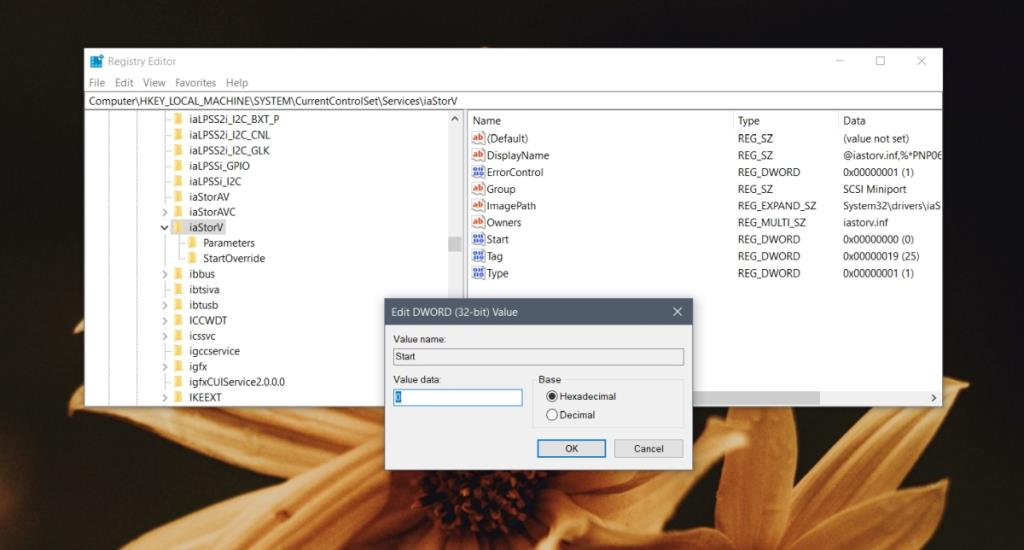
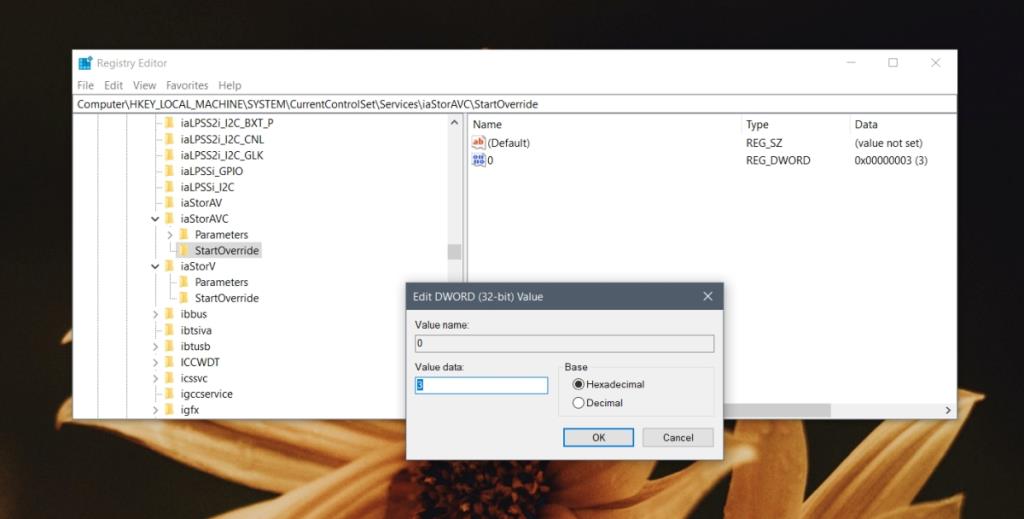
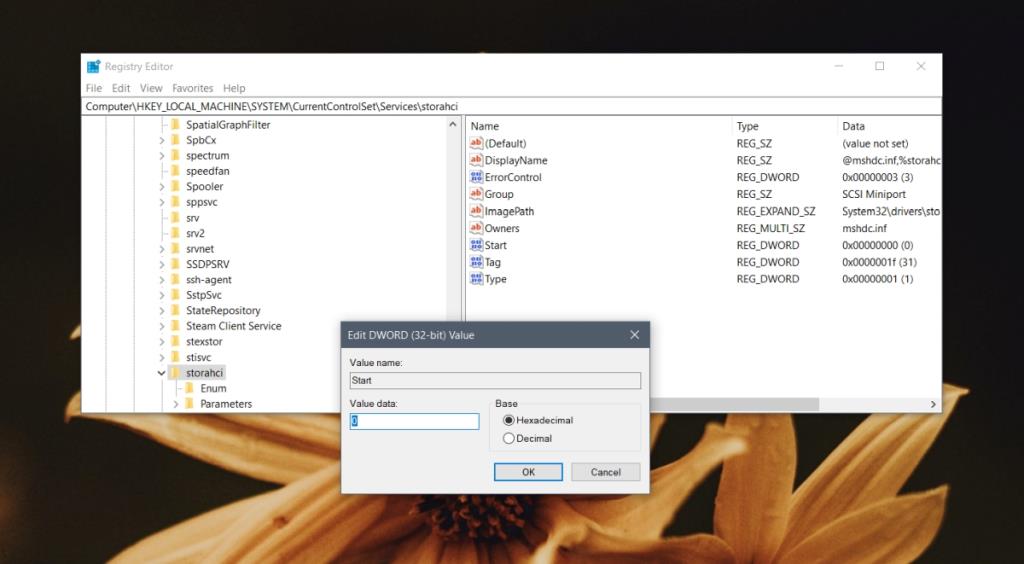

![Microfoon inschakelen op Windows 10 [OPGELOST] Microfoon inschakelen op Windows 10 [OPGELOST]](https://tips.webtech360.com/resources8/images2m/image-7192-1221163528138.jpg)






